ホストされたアプリケーションのアクションを構成する
ホストされたアプリケーション ツールキット (HAT) を使用してアプリケーションを構成したら、アプリケーションのアクションを設定する必要があります。 アクションと同様にアプリケーションは、HAT ソフトウェア ファクトリを使用して展開されます。
HAT アプリケーション プロジェクトがオープンしていない場合、Visual Studio でオープンします。 HAT アプリケーションの構成の作成については、「HAT ソフトウェア ファクトリを使用し、ホストされたアプリケーションを作成する」を参照してください。
ソリューション エクスプローラーで、HAT アプリケーション名を右クリックし、次にアクションの構成クリックします。
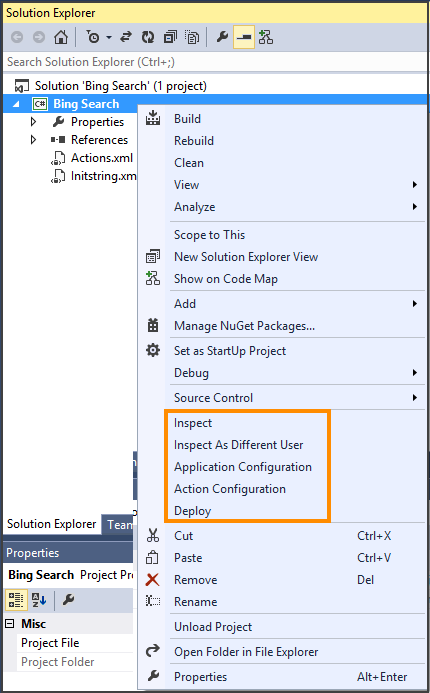
アクションを既定のアクションにする場合、アクションの構成ダイアログ ボックスで既定値チェック ボックスをオンにします。 それ以外の場合は、新規をクリックしてアクションを新規作成します。
アクションの完了後にフォーカスをアプリケーションに戻すには、フォーカスチェック ボックスをオンにします。
URL ナビゲーション領域で以下を実行します。
Web アプリケーションのナビゲーション URL およびクエリ文字列を入力します。
メソッドドロップダウン リストで、入手または投稿をクリックします。
Note
外部アプリケーションの場合、URL ナビゲーション領域の下のフィールドは使用できません。
自動化モードドロップダウン リストから、以下のいずれかを選択します。
自動化なし: アクションがホストされたアプリケーションを自動化しないようにする場合は、このオプションを選択します。
ワークフロー アセンブリを使用する: アクションがワークフロー アセンブリを使用してホストされたアプリケーションを自動化するようにする場合は、このオプションをオンにします。 詳細: 自動化を実行するアクションを構成する
ワークフロー XAML を使用する: アクションがワークフロー XAML を使用してホストされたアプリケーションを自動化するようにする場合は、このオプションをオンにします。 詳細: 自動化を実行するアクションを構成する
保存をクリックして構成を保存します。
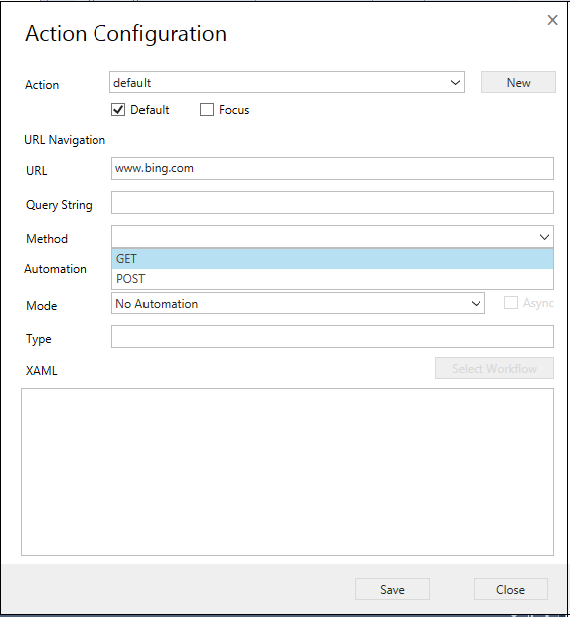
参照
外部アプリケーションおよび Web アプリケーションとの統合
HAT のホストされたアプリケーション プロジェクトの作成
バインディングを作成する UII のインスペクターを使用する
ホストされたアプリケーションの構成
Unified Service Desk にホストされたアプリケーションを展開する
Unified Service Desk からホストされたアプリケーションをインポートする s